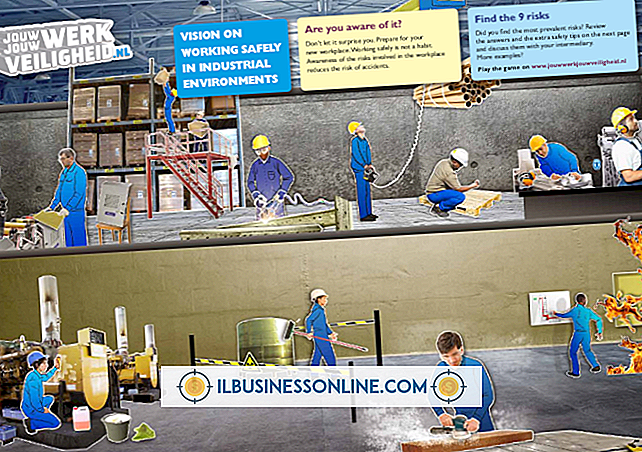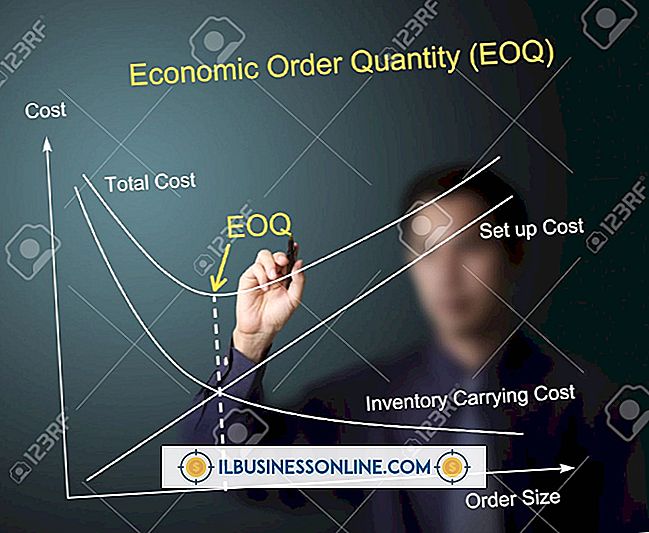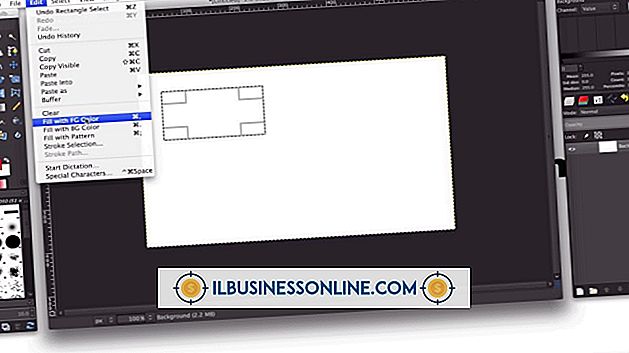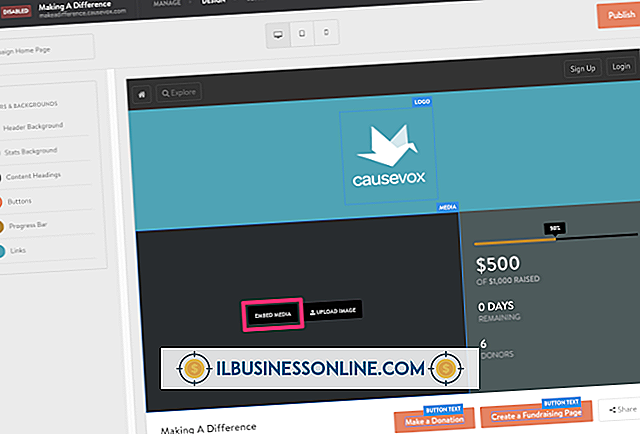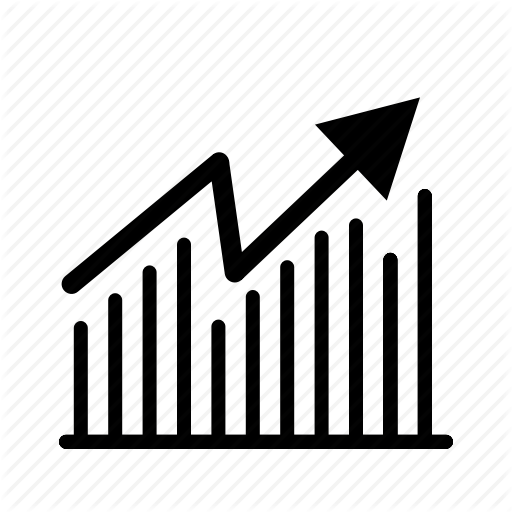Jak korzystać z bezprzewodowego tetheringu w Samsung Epic
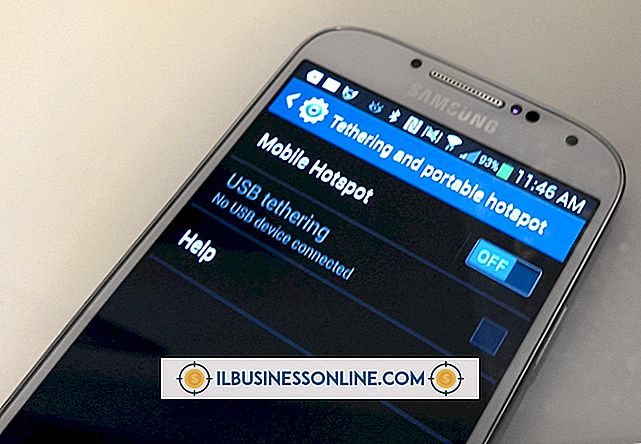
Epic 4G for Sprint jest jednym z telefonów Samsung Galaxy S i oferuje imponujący zestaw funkcji online, dostępnych szybko dzięki połączeniu 4G. Jedną z wielu funkcji telefonu jest tethering, który pozwala rozszerzyć połączenie internetowe Epic za pośrednictwem sieci Sprint na inne urządzenia, takie jak komputery, a nawet konsole do gier. Chociaż "tethering" zwykle odnosi się do połączenia za pomocą kabla USB, możesz użyć bezprzewodowego tetheringu, konfigurując hotspot Wi-Fi, z którego mogą korzystać inne urządzenia.
Tworzenie Hotspot
1.
Naciśnij przycisk "Home", który jest przyciskiem pod ekranem z obrazem domu na nim.
2.
Kliknij niebieską ikonę "Aplikacje" w prawym dolnym rogu ekranu. Pojawi się lista aplikacji na Twoim telefonie.
3.
Wybierz aplikację "Sprint Hotspot".
4.
Dotknij "Ustawienia punktu sprintu", a następnie wybierz "Nazwa routera", jeśli chcesz zmienić nazwę swojej sieci bezprzewodowej. Domyślna nazwa to "SPH-D700XXX", ale możesz to zmienić, jeśli chcesz.
5.
Dotknij opcji "Sprint Hotspot", aby włączyć hotspot i rozpocząć nadawanie sieci bezprzewodowej.
6.
Obserwuj i zapamiętaj hasło hotspot wyświetlane na ekranie. Musisz mieć to hasło, aby podłączyć inne urządzenia, takie jak laptop lub tablet PC, do sieci Wi-Fi telefonu.
Połączenie Windows 7
1.
Kliknij ikonę "Sieć" w obszarze powiadomień komputera z systemem Windows 7, aby wyświetlić listę dostępnych sieci bezprzewodowych. Obszar powiadomień znajduje się w prawym dolnym rogu ekranu, a ikona sieci zawiera kilka pasków, podobnie jak wskaźnik sygnału telefonu komórkowego lub monitor komputerowy z kablem Ethernet obok niego.
2.
Kliknij swoją sieć Epic 4G, która nazywa się "SPH-D700XXX" lub inną wybraną dla niej nazwą niestandardową.
3.
Wpisz hasło, które zanotowałeś wcześniej, gdy system Windows prosi o połączenie z hotspotem i przejście do trybu online.
Rzeczy potrzebne
- Plan danych z hotspotem
Wskazówka
- Możesz ograniczyć ilość danych, które prawdopodobnie wykorzystasz w hotspotach Epic, wyłączając 4G w Epic. Nadal będziesz mieć dostęp do tej samej ilości danych, ale szybkość połączenia będzie znacznie mniejsza niż w sieci 4G. Ta opcja jest dostępna na ekranie głównym, naciskając przycisk "Menu", a następnie dotykając "Ustawienia", "Sieć bezprzewodowa i sieć" oraz "Ustawienia 4G".
Ostrzeżenie
- Wszelkie dane wykorzystywane przez urządzenia podłączone do sieci Wi-Fi Epic 4G będą liczone jako dane używane w abonamencie telefonicznym, więc jeśli nie będziesz ostrożny, możesz ponieść dodatkowe opłaty.